Dans le cas où vous souhaitez modifier l'un de vos paramètres de réseau domestique, vous devrez apprendre à vous connecter à votre passerelle GPON Home. Donc, que vous souhaitiez changer le nom de votre réseau en quelque chose de vraiment cool, ou que vous souhaitiez un mot de passe WiFi plus fort, ou que vous souhaitiez simplement explorer toutes les options que votre réseau sans fil peut vous offrir d'abord au tableau de bord d'administration.
Si cela vous intéresse, vous êtes au bon endroit. Et maintenant, jetons un coup d'œil à ce que vous allez lire dans cet article.
Bref aperçu
L'article suivant expliquera les étapes nécessaires à une connexion réussie de GPON Home Gateway. Lorsque nous accédons à la passerelle, il est recommandé d'apporter des modifications afin de la rendre plus sécurisée. Par exemple, la simple modification du mot de passe du routeur d'administration par défaut, ainsi que le nom et le mot de passe du réseau sans fil, rendra votre sécurité réseau beaucoup plus forte.
De quoi as-tu besoin:
- GPON Home Gateway
- Ordinateur, tablette, smartphone
- Accès réseau (sur le WiFi ou le câble réseau)
- Détails de connexion GPON Home Gateway
Pourquoi devriez-vous vous connecter à la passerelle GPON Home?
Eh bien, la principale raison pour laquelle vous devez vous connecter à votre passerelle GPON Home est la sécurité du réseau. Nous bénéficions tous des avantages de notre réseau sans fil, et tous nos appareils qui ont des capacités de connexion sans fil y sont connectés. Et quand il y a quelque chose qui ne va pas avec la connexion, nous remarquons que immédiatement, et tous ces appareils ne fonctionnent tout simplement pas comme ils sont censés sans connexion Internet .
Ainsi, des choses comme la modification des détails de connexion par défaut et d'autres paramètres par défaut sont la première étape pour sécuriser le réseau domestique. Ensuite, nous pouvons implémenter des modifications telles que le filtrage MAC, l'activation du pare-feu, en gardant notre firmware de routeur à jour , en désactivant la diffusion SSID, etc. Nous pouvons également créer des réseaux invités séparés, bloquer des sites Web ou des appareils, activer la transfert de port pour les jeux, etc. Les options sont excellentes et ils ne peuvent être disponibles que si nous savons comment nous connecter à notre passerelle GPON Home. Alors, laissez voir comment le faire correctement.
GPON Home Gateway Connexion étape par étape
Les étapes suivantes sont faciles à suivre et l'ensemble du processus doit être terminé en quelques minutes si vous avez tout prêt.
Étape 1: connectez votre appareil au réseau
Cette étape est vitale. Selon que vous utilisez un appareil mobile ou un ordinateur, vous pouvez choisir de vous connecter au réseau par-dessus WiFi ou avec le câble réseau. Si vous ne vous connectez pas, vous ne pourrez pas terminer la connexion avec succès. Donc, c'est la première chose que vous devriez faire.
Étape 2: Lancez votre navigateur Web
Après avoir connecté l'appareil, lancez un navigateur Web que vous avez déjà installé dessus. Le navigateur est utilisé pour accéder au tableau de bord Admin des routeurs. Ce n'est pas un site Web externe, donc une connexion Internet active n'est pas nécessaire.
Étape 3: Tapez l'IP par défaut dans la barre d'URL
Si vous ne l'avez pas changé auparavant, l'adresse IP par défaut pour la passerelle GPON Home est 192.168.1.254 .
Entrez cette IP dans la barre d'URL des navigateurs et appuyez sur Entrée / allez sur le clavier. La page de connexion GPON Home Gateway doit apparaître.
Si ce n'est pas le cas, vérifiez si 192.168.1.254 est l'IP par défaut ou si votre appareil est connecté au réseau.
Étape 4: Entrez les détails de connexion GPON Home Gateway
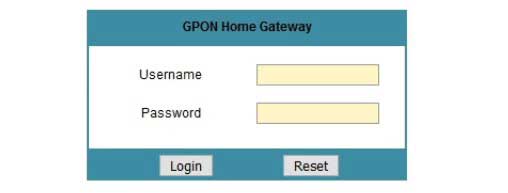
Lorsqu'on lui a demandé, entrez ces détails de connexion par défaut:
Nom d'utilisateur: administrateur ou utilisateur
Mot de passe: mot de passe ou numéro aléatoire qui peut être trouvé dans la liste de produits
Cliquez ensuite sur le bouton de connexion.
IMPORTANT: Si vous connaissez le nom d'utilisateur et le mot de passe par défaut, assurez-vous de les garder en sécurité, au cas où vous auriez besoin de réinitialiser la passerelle vers les paramètres d'usine . De plus, si vous avez déjà modifié les détails de connexion par défaut, utilisez les nouveaux pour accéder aux paramètres du routeur.
Étape 5: Vous pouvez maintenant modifier les paramètres de votre routeur
Si vous n'avez pas accédé à vos paramètres GPON Home Gateway auparavant, vous serez automatiquement proposé pour modifier le mot de passe d'administration par défaut. Après cela, vous pouvez accéder à tous les autres paramètres que nous avons mentionnés plus tôt dans cet article.
Modifications de sécurité du réseau sans fil de base
Modifier le mot de passe GPON Home Gateway Admin
Lorsque vous vous connectez à votre passerelle GPON Home pour la première fois, il vous sera demandé de modifier le mot de passe d'administration par défaut. Cela nous dit à quel point il est important de faire ce changement. Donc, remplissez simplement les champs requis et vous êtes prêt à partir. Enregistrez les modifications, déconnectez-vous du routeur, puis connectez à nouveau le pack. Assurez-vous de vous souvenir ou d'écrire le nouveau mot de passe pour la prochaine fois que vous souhaitez accéder aux paramètres du routeur .
D'un autre côté, si vous avez déjà changé le mot de passe de l'administrateur et que vous souhaitez le modifier à nouveau, vous pouvez trouver cette option lorsque vous sélectionnez la maintenance puis le mot de passe .
Complétez les champs requis et enregistrez les modifications. Tout comme avant, connectez-vous puis connectez-vous avec le nouveau mot de passe administrateur.
IMPORTANT: Si vous oubliez le nouveau mot de passe, vous devrez réinitialiser votre passerelle GPON Home vers les paramètres par défaut d'usine. Ensuite, vous pourrez vous connecter à nouveau avec le nom d'utilisateur et le mot de passe par défaut. Assurez-vous simplement que vous en avez les bons.
Changer le nom WiFi et le mot de passe GPON Home Gateway
La pire chose que vous puissiez faire pour votre réseau est de la laisser ouverte et non protégée. Cela signifie que toute personne dans votre plage de signaux WiFi peut se connecter et utiliser votre connexion Internet, ou même modifier les paramètres de votre routeur, ce qui rend le réseau entier inutilisable. Ainsi, afin d'éviter cela, nous devons changer de temps à autre le mot de passe SSID et sans fil.
Lorsque vous vous connectez à votre passerelle GPON Home, sélectionnez le réseau puis sans fil (2,4 GHz).
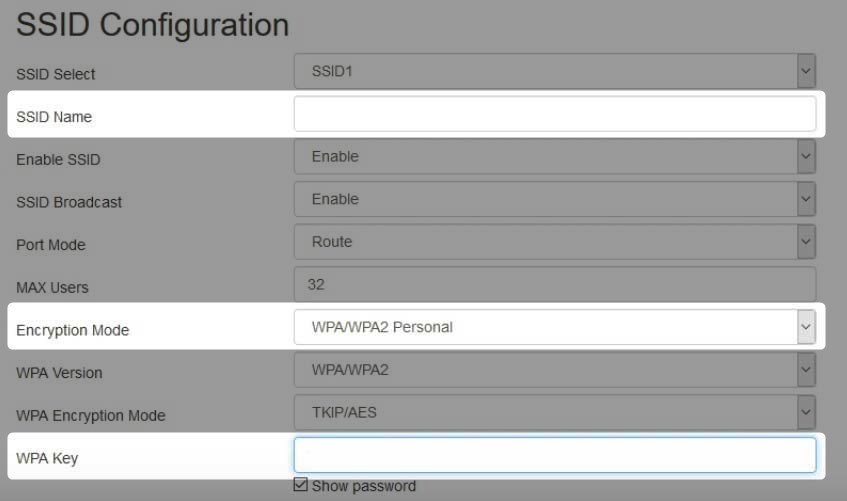
Vous pouvez modifier le nom du réseau dans le champ SSID .
Quant au mode de chiffrement, sélectionnez WPA / WPA2-personne.
Et dans la clé WPA , vous devez saisir votre nouveau mot de passe de réseau sans fil.
Enregistrez les modifications et connectez à nouveau vos appareils au réseau à l'aide des nouveaux détails de connexion.
Remarque: Si votre routeur propose 5 GHz, assurez-vous également d'y modifier les paramètres.
Derniers mots
Comme vous pouvez le voir, accéder et sécuriser votre passerelle GPON Home est assez simple lorsque vous avez les bons détails de connexion. Ainsi, lorsque vous vous connectez pour la première fois et apportez des modifications, assurez-vous d'écrire les détails de connexion et de les enregistrer pour la prochaine fois. Ce sera beaucoup plus facile et beaucoup plus rapide pour vous.
Quant aux avantages de savoir comment se connecter et sécuriser le routeur, nous pensons que nous avons dit la plupart des choses. C'est maintenant à vous de savoir si vous souhaitez prendre des mesures et protéger votre réseau ou non.
